Uwaga: Ten artykuł spełnił swoje zadanie i wkrótce zostanie wycofany. Aby zapobiec błędom „Nie można odnaleźć strony”, usuniemy znane nam linki. Jeśli zostały utworzone linki do tej strony, należy je usunąć — dbajmy wspólnie o łączność w sieci Web.
Podczas rysowania, zmieniania rozmiaru lub przenoszenia kształtu lub innego obiektu można Word wyrównywać lub przyciągać kształty lub obiekty do najbliższego przecięcia w siatce lub do innych kształtów lub obiektów.
Uwaga: Aby użyć funkcji przyciągania do, należy wyświetlić dokument w układzie wydruku. Aby aktywować układ wydruku, kliknij pozycję wyświetl > Układ wydruku.
Co chcesz zrobić?
Aktywowanie opcji przyciągania
-
W menu Word kliknij polecenie Preferencje.
-
W obszarze Preferencje programu Wordw obszarze Narzędzia do tworzenia i narzędzia sprawdzającekliknij pozycję Edytuj.
-
W obszarze Edycjakliknij pozycję Opcje siatki.
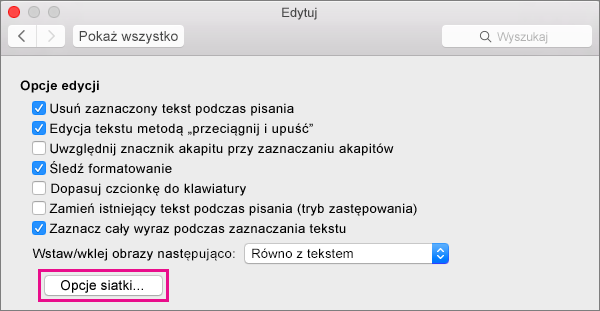
-
W obszarze Opcje siatkiwybierz typ odpowiedniego działania przyciągania:
-
Aby przyciągnąć obiekty do siatki, wybierz pozycję do siatki w widoku układu wydruku.
-
Aby przyciągnąć obiekty do innych obiektów, zaznacz inne obiekty w obszarze przyciąganie obiektów.
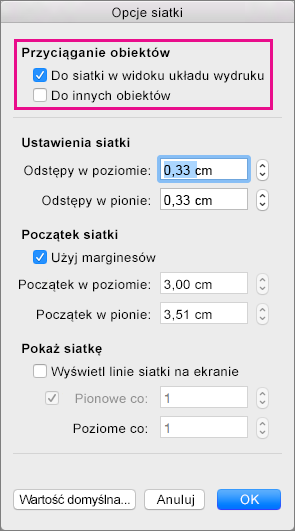
-
-
Zmień odstępy i ustaw inne opcje siatki, jeśli chcesz to zrobić, a następnie kliknij przycisk OK.
Porada: Gdy obiekty są wyrównane, możesz je przenieść, zachowując ich względne położenia, definiując je jako grupę. Może to być przydatne na przykład wtedy, gdy układ strony jest taki, jak jest potrzebny, ale trzeba przenieść wiele obiektów w tym regionie do innej lokalizacji. Aby uzyskać pomoc dotyczącą korzystania z grup, zobacz grupowanie i rozgrupowywanie kształtów, obrazów lub innych obiektów.
Dezaktywowanie opcji przyciągania
-
W menu Word kliknij polecenie Preferencje.
-
W obszarze Preferencje programu Wordw obszarze Narzędzia do tworzenia i narzędzia sprawdzającekliknij pozycję Edytuj.
-
W obszarze Edycjakliknij pozycję Opcje siatki.
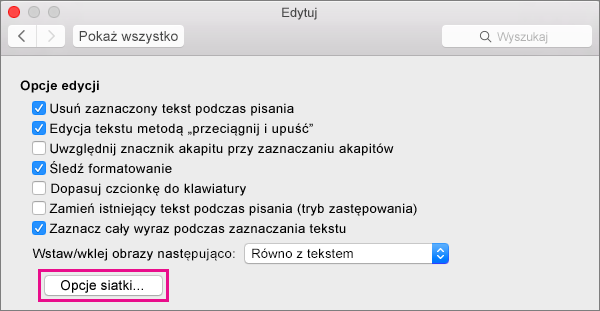
-
Aby zatrzymać przyciąganie obiektów do siatki i do innych obiektów, wyczyść obie opcje w obszarze przyciąganie obiektów.
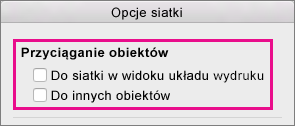
-
Jeśli używasz widocznych linii siatki, możesz również wyczyścić pole wyboru Wyświetl linie siatki na ekranie w obszarze Pokaż siatkę.
-
Kliknij przycisk OK.










